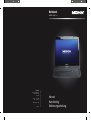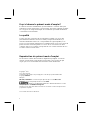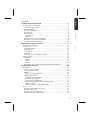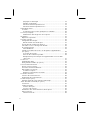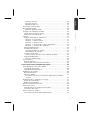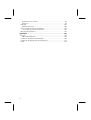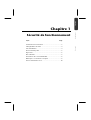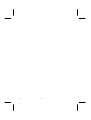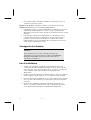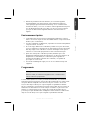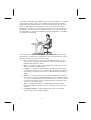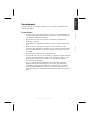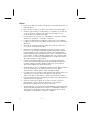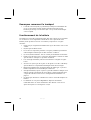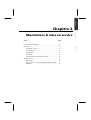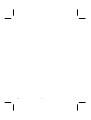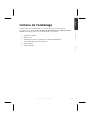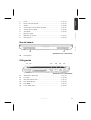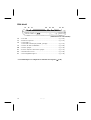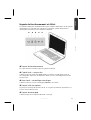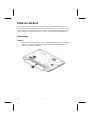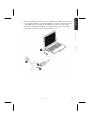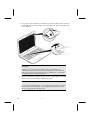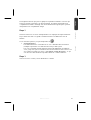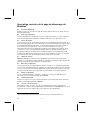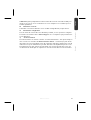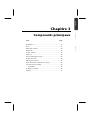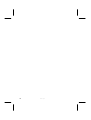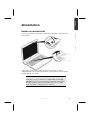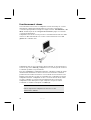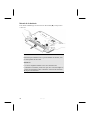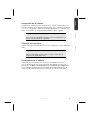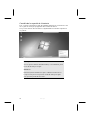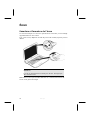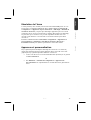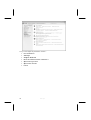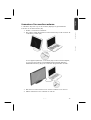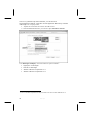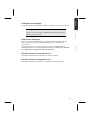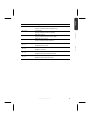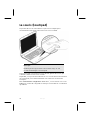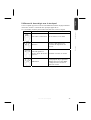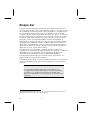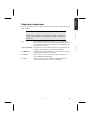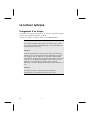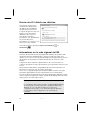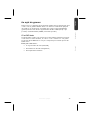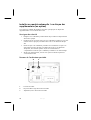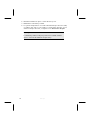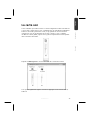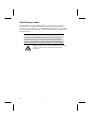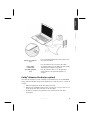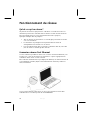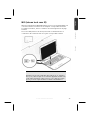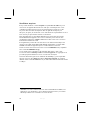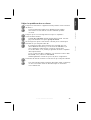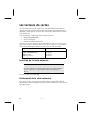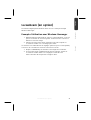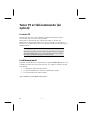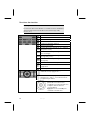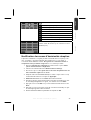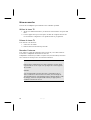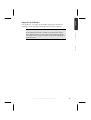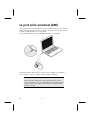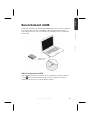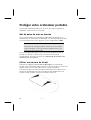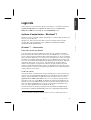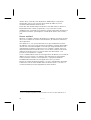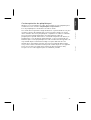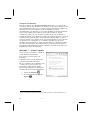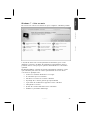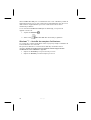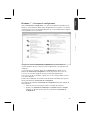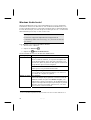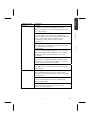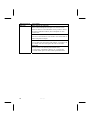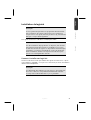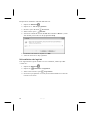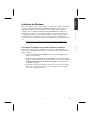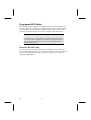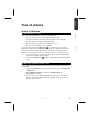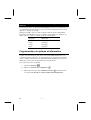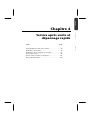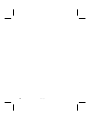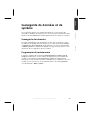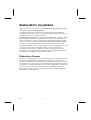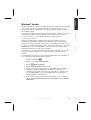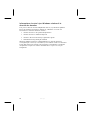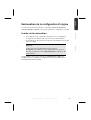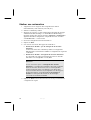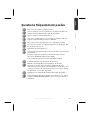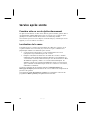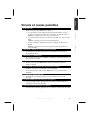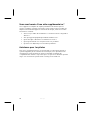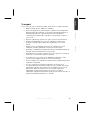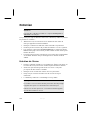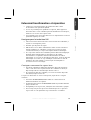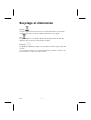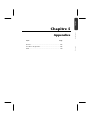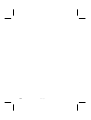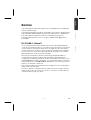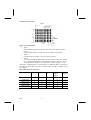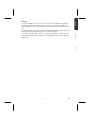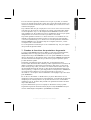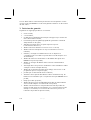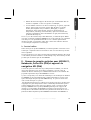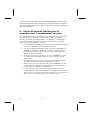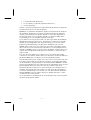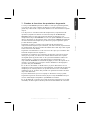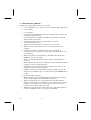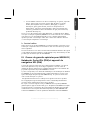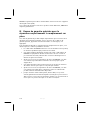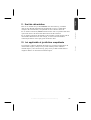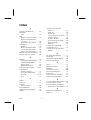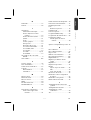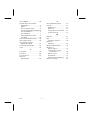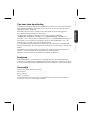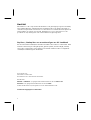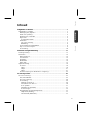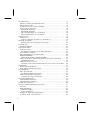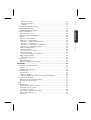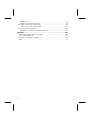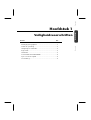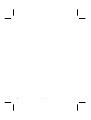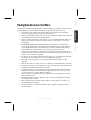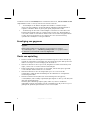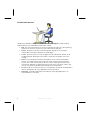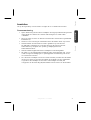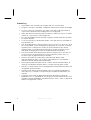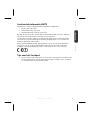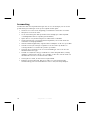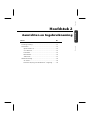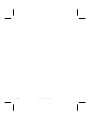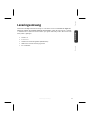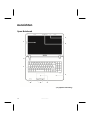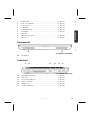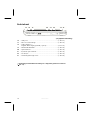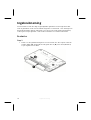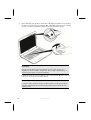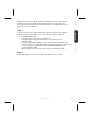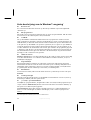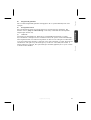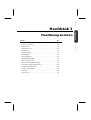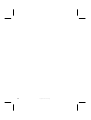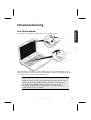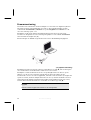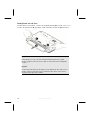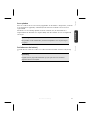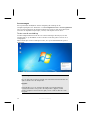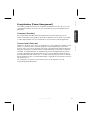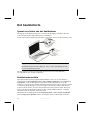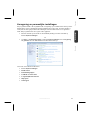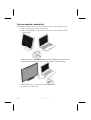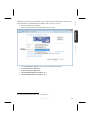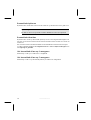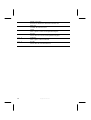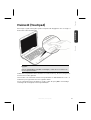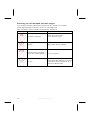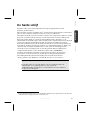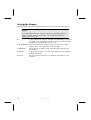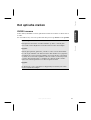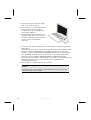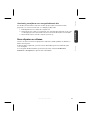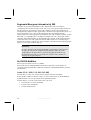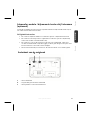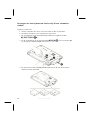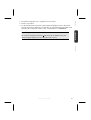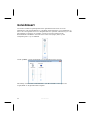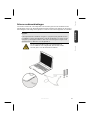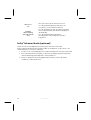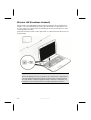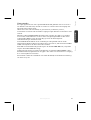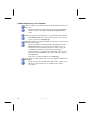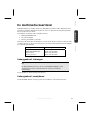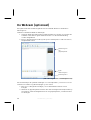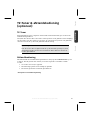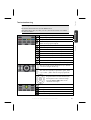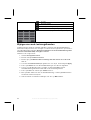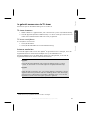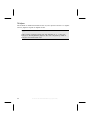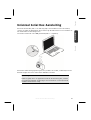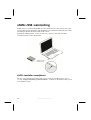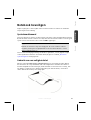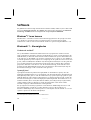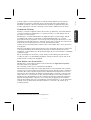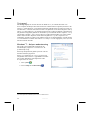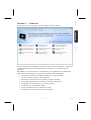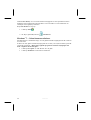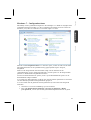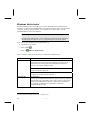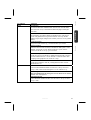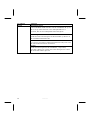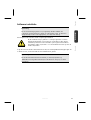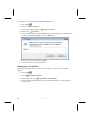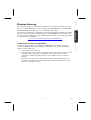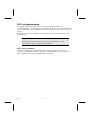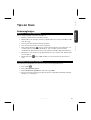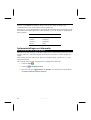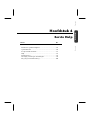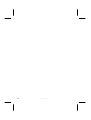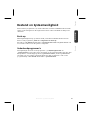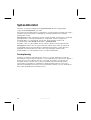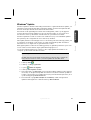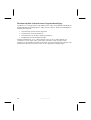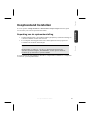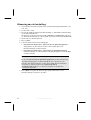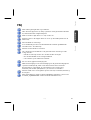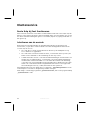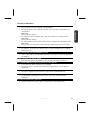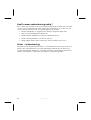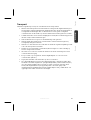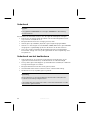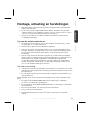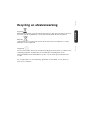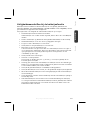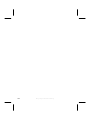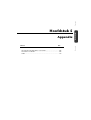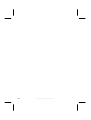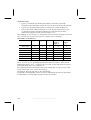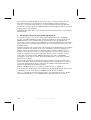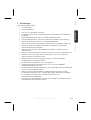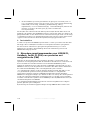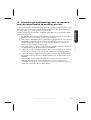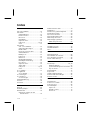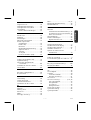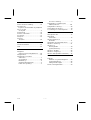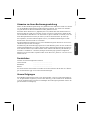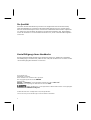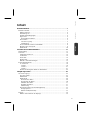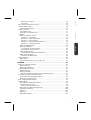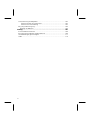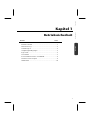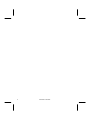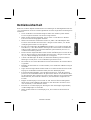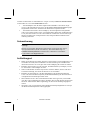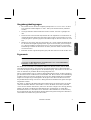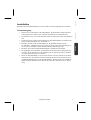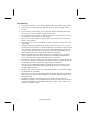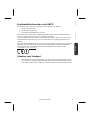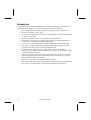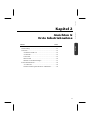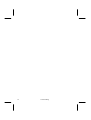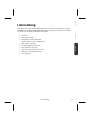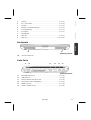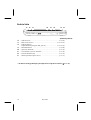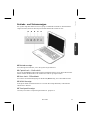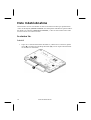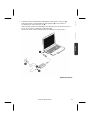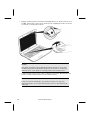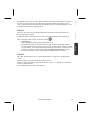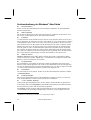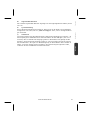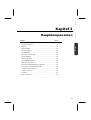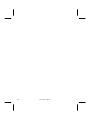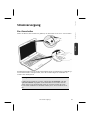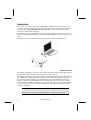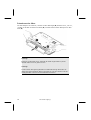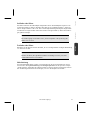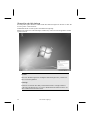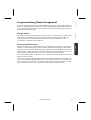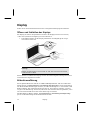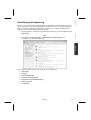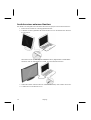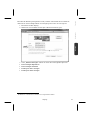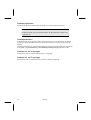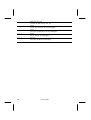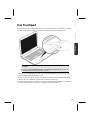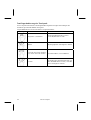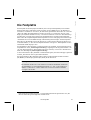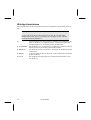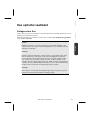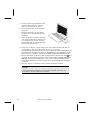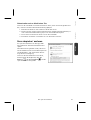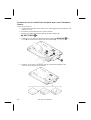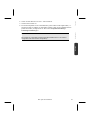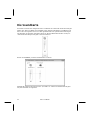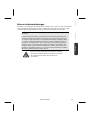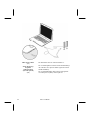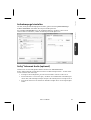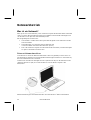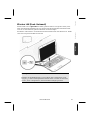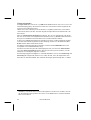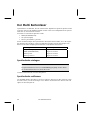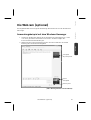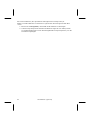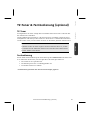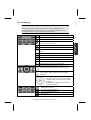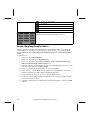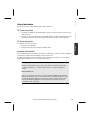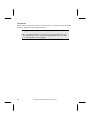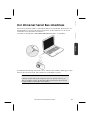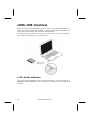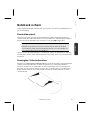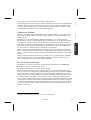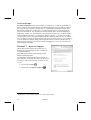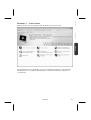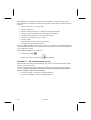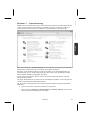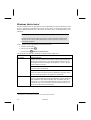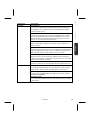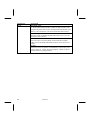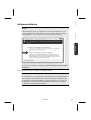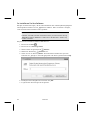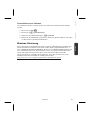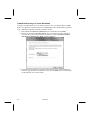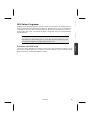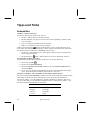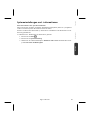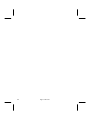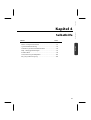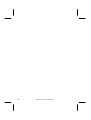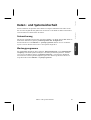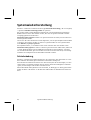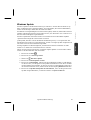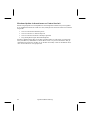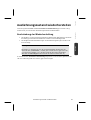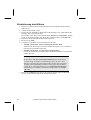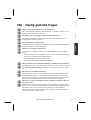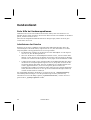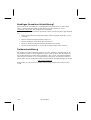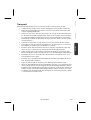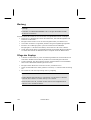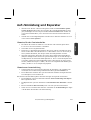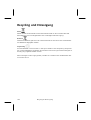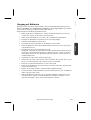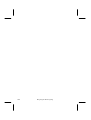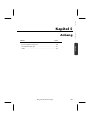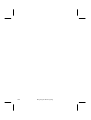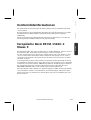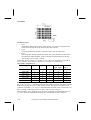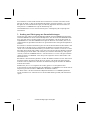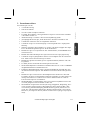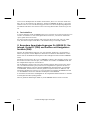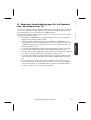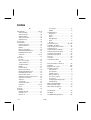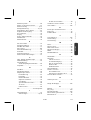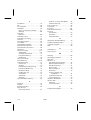Medion AKOYA E6214 MD 97546 Le manuel du propriétaire
- Taper
- Le manuel du propriétaire

Manuel
Handleiding
Bedienungsanleitung
40034094
Medion AG, 45307 Essen, Germany
MEDION B.V.
John F. Kennedylaan 16a
5981 XC Panningen
Nederland
Hotline: 022006198
Fax: 022006199
www.medion.com/be
Notebook
MEDION
®
AKOYA
®
E6214

Deutsch Nederlands Français
Présentation de ce mode d'emploi
Ayez toujours le présent mode d'emploi à portée de main ou à côté de votre
ordinateur portable. Conservez bien le mode d'emploi et l'emballage de
l'ordinateur portable pour pouvoir les remettre au nouveau propriétaire en cas
de vente.
Nous avons articulé ce mode d'emploi de façon à ce que vous puissiez à tout
moment, à l'aide du sommaire, consulter les informations dont vous avez
besoin.
Pour démarrer l'ordinateur portable immédiatement, veuillez vous reporter au
chapitre « Consignes de sécurité » et « Utilisation ».
Nous vous conseillons de lire également les autres chapitres afin d'obtenir des
explications détaillées et des conseils sur l'utilisation de votre ordinateur
portable.
Le but de ce mode d'emploi est de vous informer sur votre ordinateur portable
dans un langage facilement compréhensible.
Pour vous servir des programmes d'application et du système d'exploitation,
vous pouvez utiliser les aides qui vous sont proposées dans les programmes en
pressant une touche (le plus souvent F1) ou par un clic de souris. Ces aides sont
disponibles lorsque vous utilisez le système d'exploitation Microsoft Windows
®
ou les programmes d'application.
Vous trouverez des sources d'informations complémentaires utiles à la section
« Logiciels » à partir de la page 71.
Identification
Pour conserver la preuve de l'origine de votre ordinateur portable, notez ici les
informations suivantes :
Numéro de série ......................................
Date d'achat ......................................
Lieu d'achat ......................................
Vous trouverez le numéro de série sur le dessous de votre ordinateur portable.
Notez également ce numéro sur votre carte de garantie.

ii
À qui s'adresse le présent mode d'emploi ?
Il s'adresse aussi bien aux débutants qu'aux utilisateurs confirmés. Mis à part
l'utilisation professionnelle que l'on peut en faire, le présent ordinateur portable
est conçu pour un usage domestique. Ses nombreuses possibilités d'utilisation
conviennent à toute la famille.
La qualité
Lors du choix des composants de cet ordinateur portable, nous avons fait
particulièrement attention à la fonctionnalité, la simplicité d'utilisation, la
sécurité et la fiabilité. Grâce à un concept matériel et logiciel équilibré, nous
pouvons vous présenter maintenant un portable évolutif, qui vous procurera du
plaisir aussi bien au travail que dans vos loisirs. Nous vous remercions de la
confiance que vous accordez à notre produit et nous sommes heureux de vous
accueillir comme nouveau client.
Reproduction du présent mode d'emploi
Ce document contient des informations légalement protégées. Tous droits
réservés. La reproduction mécanique, électronique ou par n'importe quel
moyen que ce soit est interdite sans autorisation écrite du fabricant.
Copyright
©
2010
Tous droits réservés.
Le présent mode d'emploi est protégé par le code de la propriété intellectuelle.
Copyright Medion
®
.
Marques :
MS-DOS
®
et Windows
®
sont des marques déposées de la société Microsoft
®
.
Pentium
®
est une marque déposée de la société Intel
®
.
HDMI, le logo HDMI et High-Definition Multimedia Interface sont des
marques déposées de HDMI Licensing LLC.
Les autres noms de produit mentionnés dans ce document sont des marques de leurs
propriétaires respectifs.
Sous réserve de toutes modifications.

iii
Deutsch Nederlands Français
Sommaire :
Sécurité de fonctionnement ........................................................... 1
Sécurité de fonctionnement ....................................................................... 3
Sauvegarde des données ......................................................................... 4
Lieu d'installation .................................................................................... 4
Environnement prévu ............................................................................. 5
L'ergonomie ........................................................................................... 5
Raccordement ......................................................................................... 7
Alimentation ........................................................................................ 7
Câbles .................................................................................................. 8
Informations de conformité R&TTE ......................................................... 9
Remarques concernant le touchpad ...................................................... 10
Fonctionnement de la batterie .............................................................. 10
Illustrations & mise en service ...................................................... 11
Contenu de l'emballage ........................................................................... 13
Illustrations .............................................................................................. 14
Ordinateur ouvert ................................................................................. 14
Vue de devant ....................................................................................... 15
Côté gauche.......................................................................................... 15
Côté droit .............................................................................................. 16
Voyants de fonctionnement et d'état .................................................... 17
Mise en service ......................................................................................... 18
Démarrage ............................................................................................ 18
Étape 1 .............................................................................................. 18
Étape 2 .............................................................................................. 21
Étape 3 .............................................................................................. 21
Description succincte de la page de démarrage de Windows
®
.............. 22
Composants principaux ............................................................... 25
Alimentation............................................................................................. 27
Bouton de marche/arrêt ........................................................................ 27
Fonctionnement réseau ........................................................................ 28
Batterie ................................................................................................. 29
Mise en place de la batterie ................................................................ 29
Retrait de la batterie ........................................................................... 30
Chargement de la batterie ................................................................. 31
Décharge de la batterie ...................................................................... 31
Performances de la batterie ................................................................ 31
Gestion de l'alimentation (Power Management) ................................... 33
Mettre en veille .................................................................................. 33
Mettre en veille prolongée (Hibernate) .............................................. 33
Écran ........................................................................................................ 34
Ouverture et fermeture de l'écran ......................................................... 34
Résolution de l'écran ............................................................................. 35
Apparence et personnalisation .............................................................. 35
Connexion d'un moniteur externe ........................................................ 37

iv
Dupliquer ces affichages ................................................................... 39
Étendre ces affichages ....................................................................... 39
Afficher le Bureau uniquement sur 1 ................................................. 39
Afficher le Bureau uniquement sur 2 ................................................. 39
Entrée des données .................................................................................. 40
Le clavier .............................................................................................. 40
Combinaisons de touches spécifiques à l'ordinateur ......................... 40
La souris (touchpad) ................................................................................ 42
Défilement à deux doigts avec le touchpad ....................................... 43
Disque dur ............................................................................................... 44
Répertoires importants ......................................................................... 45
Le lecteur optique .................................................................................... 46
Chargement d'un disque ...................................................................... 46
Retrait manuel d'un CD bloqué ......................................................... 47
Écouter des CD / établir une sélection .................................................. 48
Informations sur le code régional du DVD ............................................ 48
Au sujet du graveur .............................................................................. 49
CD et DVD bruts................................................................................ 49
Installer un module subwoofer / un disque dur supplémentaire
(en option) ........................................................................................... 50
Consignes de sécurité........................................................................ 50
Dessous de l'ordinateur portable ...................................................... 50
Remplacement par un disque dur supplémentaire ou un module
subwoofer ......................................................................................... 51
La carte son .............................................................................................. 53
Périphériques audio .............................................................................. 54
Dolby
®
Advanced Audio (en option) ...................................................... 55
Fonctionnement du réseau ...................................................................... 56
Qu'est-ce qu'un réseau ? ...................................................................... 56
Connexion réseau Fast Ethernet ............................................................ 56
Wifi (réseau local sans fil) ...................................................................... 57
Conditions requises ........................................................................... 58
Régler les problèmes dus au réseau ................................................... 59
Les lecteurs de cartes ............................................................................... 60
Insertion de la carte mémoire ............................................................... 60
Enlèvement de la carte mémoire ........................................................... 60
La webcam (en option) ............................................................................ 61
Exemple d'utilisation avec Windows Messenger ................................... 61
Tuner TV et télécommande (en option) ................................................... 62
Le tuner TV ........................................................................................... 62
La télécommande ................................................................................. 62
Insertion de la pile ............................................................................. 63
Fonctions des touches ....................................................................... 64
Modification des canaux d'émission/de réception ................................ 65
Mise en marche .................................................................................... 66
Utiliser le tuner TV ............................................................................. 66

v
Deutsch Nederlands Français
Enlever le tuner TV ............................................................................. 66
Brancher l’antenne ............................................................................ 66
Regarder la télévision ......................................................................... 67
Le port série universel (USB) ..................................................................... 68
Raccordement eSATA ............................................................................... 69
Retirer les appareils eSATA ................................................................. 69
Protéger votre ordinateur portable ........................................................... 70
Mot de passe de mise en marche .......................................................... 70
Utiliser une serrure de sûreté ................................................................. 70
Logiciels ................................................................................................... 71
Système d'exploitation : Windows
®
7 ..................................................... 71
Windows
®
7 - Nouveautés .................................................................. 71
Windows
®
7 - Aide et support ............................................................. 74
Windows
®
7 – Mise en route ............................................................... 75
Windows
®
7 – Contrôle des comptes d'utilisateurs ............................. 76
Windows
®
7 – Panneau de configuration ............................................ 77
Windows Media Center ......................................................................... 78
Installation de logiciels .......................................................................... 81
Comment installer vos logiciels : ........................................................ 81
Désinstallation des logiciels ............................................................... 82
Activation de Windows ......................................................................... 83
Activation du produit avec votre ordinateur portable ......................... 83
Programme BIOS Setup ........................................................................ 84
Exécution du BIOS Setup ................................................................... 84
Trucs et astuces ........................................................................................ 85
Aides à l'utilisation ................................................................................ 85
Programmation du système et information ........................................... 86
Service après-vente et dépannage rapide .................................... 87
Sauvegarde de données et de système ..................................................... 89
Sauvegarde des données ....................................................................... 89
Programmes de maintenance ................................................................ 89
Restauration du système ........................................................................... 90
Élimination d'erreurs ............................................................................. 90
Windows
®
Update .................................................................................. 91
Informations de mise à jour Windows relatives à la sécurité des
données ............................................................................................. 92
Restauration de la configuration d'origine ................................................ 93
Limites de la restauration ...................................................................... 93
Réaliser une restauration ....................................................................... 94
Questions fréquemment posées ............................................................... 95
Service après-vente ................................................................................... 96
Première aide en cas de dysfonctionnement .......................................... 96
Localisation de la cause ......................................................................... 96
Erreurs et causes possibles ........................................................................ 97
Vous avez besoin d'une aide supplémentaire ? ..................................... 98

vi
Assistance pour les pilotes .................................................................... 98
Transport .............................................................................................. 99
Entretien ................................................................................................ 100
Entretien de l'écran............................................................................. 100
Extension/transformation et réparation .................................................. 101
Consignes pour le technicien SAV ................................................... 101
Recyclage et élimination ........................................................................ 102
Appendice ...................................................................................103
Normes .................................................................................................. 105
ISO 13406-2 Classe II .......................................................................... 105
Conditions de garantie pour la Belgie .................................................... 108
Conditions de garantie pour le Luxembourg .......................................... 113
Index ..................................................................................................... 120

Deutsch Nederlands Français
Chapitre 1
Sécurité de fonctionnement
Sujet Page
Sécurité de fonctionnement ............................................... 3
Sauvegarde des données ................................................... 4
Lieu d'installation ............................................................. 4
Environnement prévu ........................................................ 5
Ergonomie .......................................................................... 5
Raccordement .................................................................. 5
Informations de conformité R&TTE ..................................... 9
Remarques concernant le touchpad .................................. 9
Fonctionnement de l'accu .............................................. 10

Français
2

Sécurité de fonctionnement
3
Deutsch Nederlands Français
Sécurité de fonctionnement
Veuillez lire ce chapitre attentivement et respecter toutes les consignes y
figurant. Vous garantirez ainsi à votre ordinateur portable un bon
fonctionnement et une longue durée de vie.
Ne laissez pas les enfants jouer sans surveillance avec des appareils
électriques. Les enfants ne sont pas toujours conscients des éventuels
dangers.
Conservez les emballages tels que les plastiques hors de portée des
enfants : ils pourraient s'étouffer !
Les lecteurs CD-ROM/CDRW/DVD sont des dispositifs laser de classe 1
lorsqu'ils sont utilisés à l'intérieur d'un boîtier fermé d'ordinateur.
N'enlevez pas le couvercle de ces dispositifs, des rayons laser invisibles
pourraient être émis. Ne regardez pas les rayons laser, même avec des
lunettes ou autres protections.
N'ouvrez jamais le boîtier de l'ordinateur, de la batterie ou de
l'adaptateur secteur ! Vous pourriez provoquer un court-circuit ou même
un feu, ce qui endommagerait votre ordinateur. N'utilisez jamais votre
ordinateur lorsque le boîtier est ouvert.
N'introduisez aucun objet à l'intérieur de l'ordinateur par ses fentes et
ouvertures. Des corps étrangers pourraient déclencher un court-circuit
ou même un feu, ce qui endommagerait votre ordinateur.
Les fentes et ouvertures de l'ordinateur servent à son aération. Ne les
recouvrez pas : risque de surchauffe !
Cet ordinateur portable n'est pas prévu pour être utilisé dans l'industrie
lourde.
N'utilisez pas cet ordinateur portable en cas d'orage afin d'éviter les
dommages que peut causer la foudre.
Ne posez aucun objet sur l'ordinateur et n'exercez aucune pression sur
l'écran.
Ces actions pourraient avoir pour conséquence de briser l'écran.
Vous risquez de vous blesser si l'écran TFT se brise. Enfilez des gants de
protection pour ramasser les morceaux cassés et envoyez ceux-ci au
service après-vente qui les recyclera dans les règles de l'art. Lavez-vous
ensuite les mains au savon, car il est possible qu'il y ait eu émanation de
produits chimiques.
L'écran ne doit jamais être ouvert à plus de 120°. N'essayez pas de
l'ouvrir de force.
Ne touchez pas l'écran avec les doigts ou avec des objets pointus, vous
éviterez ainsi de l'abîmer.

Français
4
Ne soulevez jamais l'ordinateur portable en le tenant par l'écran, les
charnières pourraient se casser.
Éteignez tout de suite l'ordinateur portable ou ne l'allumez surtout pas,
débranchez-le et adressez-vous au service après-vente si...
l'adaptateur secteur, le cordon d'alimentation ou la fiche a fondu ou est
endommagé. Faites remplacer le cordon ou le bloc d'alimentation
défectueux par une pièce neuve. Ces pièces ne doivent en aucun cas être
réparées.
Le boîtier de l'ordinateur est endommagé ou si du liquide a coulé à
l'intérieur. Faites examiner l'ordinateur par le service après-vente. Il
pourrait sinon ne pas fonctionner dans les conditions de sécurité
indispensables. Il y a en outre danger de mort par électrocution et/ou
risque de rayonnement laser nocif !
Sauvegarde des données
Attention !
Après chaque mise à jour de vos données, effectuez une
sauvegarde sur un support externe. Le fabricant ne peut être
tenu pour responsable d'une perte de données et de ses
éventuelles conséquences.
Lieu d'installation
Gardez votre ordinateur portable et tous les éléments qui lui sont
connectés à l'abri de l'humidité et protégez-les de la poussière et des
rayons du soleil. En cas de non-respect de ces consignes, vous exposez
votre ordinateur à des risques de dysfonctionnement ou de
détérioration.
N'utilisez pas votre ordinateur portable en plein air : selon les conditions
météorologiques (pluie, neige, etc.), vous risquez de l'endommager.
Placez et utilisez tous les éléments sur un support stable, bien horizontal
et non soumis à des vibrations pour éviter tout risque que l'ordinateur
ne tombe.
N'utilisez pas l'ordinateur portable de manière prolongée sur vos
genoux ou une autre partie de votre corps : la dissipation de chaleur
sous l'appareil peut engendrer un échauffement désagréable.

Sécurité de fonctionnement
5
Deutsch Nederlands Français
Durant les premières heures d'utilisation, les nouveaux appareils
peuvent dégager une odeur typique, mais totalement inoffensive
s'estompant progressivement au fil du temps. Pour combattre cette
formation d'odeur, nous vous conseillons d'aérer régulièrement la pièce.
Lors du développement de ce produit, nous avons tout mis en œuvre
pour que les taux restent largement inférieurs aux taux limites en
vigueur.
Environnement prévu
L'ordinateur peut fonctionner à une température ambiante comprise
entre 5° C et 35° C et par un taux d'humidité relative compris entre 20 %
et 80 % (sans condensation).
Lorsque l'ordinateur est débranché, il peut être stocké à une température
comprise entre 0° C et 60° C.
En cas d'orage, débranchez l'ordinateur portable. Pour plus de sécurité,
nous recommandons l'utilisation d'un dispositif de protection électrique,
afin de protéger votre ordinateur contre les dommages causés par les
surtensions ou la foudre qui peuvent toucher le réseau électrique.
Après avoir transporté l'ordinateur portable, attendez qu'il soit à
température ambiante avant de l'allumer. En cas de fortes variations de
température ou d'humidité, la condensation peut engendrer la
formation d'humidité à l'intérieur de l'ordinateur, susceptible de
provoquer un court-circuit.
Conservez l'emballage d'origine, au cas où vous devriez transporter
l'appareil.
L'ergonomie
Remarque
Évitez les reflets, les lumières aveuglantes et les contrastes entre
clair et sombre trop importants.
L'écran ne doit jamais se trouver à proximité d'une fenêtre, car c'est à cet
endroit que la pièce est la plus claire à cause de la lumière du jour. Cette clarté
rend plus difficile l'adaptation de l'œil à l'écran plus sombre. L'écran doit
toujours être disposé de façon à ce que le regard soit parallèle à la fenêtre.
Ne pas s'installer dos à une fenêtre pour éviter que le reflet du jour à travers la
fenêtre donne directement sur l'écran. Ne pas s'installer non plus face à une
fenêtre, le contraste entre l'écran sombre et la clarté de la lumière du jour
pouvant provoquer des difficultés d'adaptation et des douleurs. L'idéal est de
disposer l'écran de façon à ce que le regard soit parallèle à la fenêtre.

Français
6
L'orientation en parallèle vaut également pour la lumière artificielle. Ceci signifie
que les mêmes critères et raisons sont valables pour les bureaux et lieux de
travail éclairés de manière artificielle. Si la pièce ne permet pas de positionner
l'écran comme indiqué, il existe d'autres solutions afin d'éviter les lumières
aveuglantes, les reflets, les contrastes trop importants entre clair et sombre, etc.
Par exemple : tourner, rabaisser ou rehausser l'écran, ou encore installer des
stores à lamelles ou verticaux aux fenêtres, des murs de séparation ou modifier
les installations d'éclairage.
Le fait de rester assis dans la même position pendant une période prolongée
peut devenir inconfortable. Pour augmenter votre confort et réduire les risques
de lésion, adoptez une position d'assise correcte.
Dos - lorsque vous êtes assis à votre poste de travail, veillez à ce que
votre dos soit soutenu par le dossier de la chaise, en position droite ou
légèrement inclinée vers l'arrière.
Bras - vos bras doivent être souples et détendus, coudes près du corps,
avant-bras et mains parallèles au sol.
Poignets - vos poignets doivent être aussi droits que possible lorsque
vous utilisez le clavier, la souris ou la boule de commande. Ils ne doivent
pas être pliés vers le haut ou vers le bas ou latéralement de plus de 10
degrés.
Jambes - vos cuisses doivent être horizontales ou légèrement inclinées
vers le bas. Vos jambes doivent pratiquement former un angle droit avec
vos cuisses. Vos pieds doivent reposer à plat sur le sol. Au besoin, utilisez
un repose-pied, mais assurez-vous auparavant que la hauteur de votre
chaise est correctement réglée.
Tête - votre tête doit être droite ou légèrement inclinée vers l'avant.
Évitez de travailler avec la tête ou le tronc tordu dans une position non
naturelle.
De manière générale : changez fréquemment de position et faites
souvent des pauses pour éviter la fatigue.

Sécurité de fonctionnement
7
Deutsch Nederlands Français
Raccordement
Veuillez respecter les consignes suivantes pour raccorder correctement votre
ordinateur portable :
Alimentation
N'ouvrez pas le boîtier de l'adaptateur secteur. Il y a en effet danger de
mort par décharge électrique lorsque le boîtier est ouvert. Ce dernier ne
contient aucun élément à entretenir.
La prise doit se trouver à proximité de l'ordinateur portable et être
facilement accessible.
Pour mettre votre ordinateur portable hors tension, retirez la fiche de la
prise.
Ne branchez le boîtier que sur des prises mises à la terre et sur du
courant secteur 100-240 V~/ 50-60 Hz. Si vous n'êtes pas sûr du voltage
de votre installation dans cette pièce, renseignez-vous auprès de votre
centre EDF.
N'utilisez que le matériel de raccordement fourni.
Pour plus de sécurité, nous recommandons l'utilisation d'un dispositif de
protection électrique afin de protéger votre ordinateur portable contre
les dommages causés par les surtensions ou la foudre qui peuvent
toucher le réseau électrique.
Si vous souhaitez séparer l'adaptateur secteur du réseau électrique,
débranchez d'abord la fiche de la prise de courant, puis la fiche de
l'ordinateur portable. En procédant dans l'ordre inverse, vous risquez
d'endommager l'adaptateur secteur ou l'ordinateur. Tenez toujours
fermement la fiche lors du débranchement. Ne tirez jamais au niveau du
câble.

Français
8
Câbles
Disposez les câbles de manière à ce que personne ne puisse marcher ou
trébucher dessus.
Ne posez aucun objet sur les câbles, ils pourraient être endommagés.
Veillez à ce qu'aucune force importante, p. ex. latérale, ne soit exercée
sur les connecteurs. Cela pourrait causer des dommages sur et à
l'intérieur de votre ordinateur portable.
N'employez pas la force pour raccorder câbles et connecteurs et faites
attention à l'orientation correcte des connecteurs.
Lorsque vous débranchez un câble de connexion de votre ordinateur
portable, ne tirez jamais sur le câble lui-même, mais toujours au niveau
de la fiche.
Ne tordez ni ne pliez fortement les câbles pour éviter tout risque de
court-circuit ou de rupture de câble.
Ne branchez les appareils périphériques tels que le clavier, la souris,
l'écran, etc., que lorsque l'ordinateur portable est éteint afin d'éviter
l'endommagement de l'ordinateur lui-même ou des périphériques.
Certains appareils peuvent être branchés lorsque l'ordinateur portable
est en marche. Il s'agit en général d'appareil avec une connexion USB.
Dans tous les cas, respectez impérativement les consignes de sécurité
des modes d'emploi correspondants.
Installez l'ordinateur portable à au moins un mètre de distance des
sources de brouillage magnétiques et de haute fréquence (télévision,
enceintes, téléphone mobile, téléphone DECT, etc.) pour éviter les
dysfonctionnements et les pertes de données.
Veillez à n'utiliser avec cet ordinateur portable que des câbles blindés de
moins de 3 mètres pour les interfaces externes. Pour les câbles
d'imprimante, n'utilisez que des câbles à double blindage.
Les câbles fournis ne doivent pas être remplacés par d'autres câbles. Les
câbles qui vous sont livrés avec l'ordinateur ont subi des tests
approfondis dans nos laboratoires : utilisez exclusivement ces câbles !
Pour le branchement de vos périphériques, utilisez aussi uniquement les
câbles livrés avec les appareils.
Veillez à ce que tous les câbles de connexion soient raccordés aux
périphériques correspondants afin d'éviter les ondes parasites.
Débranchez les câbles dont vous ne vous servez pas.
Seuls les appareils conformes aux normes EN60950 « Sécurité électrique
des appareils de traitement de l'information » ou EN60065 « Exigences
de sécurité pour les appareils audio, vidéo et appareils électroniques
analogiques » peuvent être raccordés à l'ordinateur.

Sécurité de fonctionnement
9
Deutsch Nederlands Français
Informations de conformité R&TTE
Cet ordinateur portable est livré avec les accessoires sans fil suivants :
Wifi (en option)
Télécommande (en option)
Récepteur de télécommande (en option)
Étant donné la capacité du système wifi, l'utilisation en France n'est autorisée
qu'à l'intérieur des bâtiments.
Dans tous les autres pays de l'UE, il n'existe actuellement aucune restriction.
Pour l'utilisation dans d'autres pays, informez-vous sur place au sujet des
dispositions légales applicables. Par la présente, MEDION AG déclare que cet
appareil est conforme aux exigences essentielles et aux autres dispositions
pertinentes de la directive 1999/5/CE. Vous pouvez obtenir les déclarations de
conformité complètes à l'adresse : www.medion.com/conformity.

Français
10
Remarques concernant le touchpad
L'utilisation du touchpad (ou pavé tactile) se fait par l'intermédiaire du
pouce ou d'un autre doigt et réagit à l'énergie émise par la peau.
N'utilisez pas de stylo ni tout autre objet : vous pourriez endommager
votre touchpad.
Fonctionnement de la batterie
Les batteries stockent de l'énergie électrique dans leurs cellules pour la restituer
en cas de besoin. Pour augmenter la durée de vie et les capacités de votre
batterie, et afin qu'elle fonctionne correctement, respectez les consignes
suivantes :
N'exposez pas longuement la batterie aux rayons directs du soleil ou à la
chaleur.
Ne jetez pas la batterie au feu.
En cas de non-respect des présentes consignes, la batterie pourrait être
endommagée et même exploser dans certaines conditions.
N'ouvrez jamais la batterie : elle ne contient pas d'éléments à entretenir.
Évitez toute salissure et tout contact avec des matières conductrices telles
que substances chimiques ou produits d'entretien.
Pour recharger la batterie, utilisez exclusivement le chargeur d'origine
fourni.
Assurez-vous (au moyen du voyant ou du signal sonore de l'ordinateur)
que la batterie est complètement déchargée avant de la recharger.
Remplacez la batterie par une autre batterie de même type ou par une
batterie équivalente recommandée par le fabricant.
Chargez la batterie jusqu'à ce que le voyant de la batterie s'éteigne. Pour
évaluer l'état de chargement de votre batterie, veuillez également tenir
compte des indications à la section « Chargement de la batterie » en
page 31.
N'oubliez pas de mettre l'ordinateur hors tension avant de remplacer la
batterie.
Les batteries ne sont pas biodégradables. Déposez les batteries
inutilisables dans un centre d'élimination des déchets. Votre service
après-vente peut vous renseigner à ce sujet.

Deutsch Nederlands Français
Chapitre 2
Illustrations & mise en service
Sujet Page
Contenu de l'emballage ................................................... 13
Illustrations ..................................................................... 14
Ordinateur ouvert ...................................................... 14
Vue de devant ............................................................ 15
Côté gauche .............................................................. 15
Côté droit .................................................................. 16
Voyants de fonctionnement et d'état .......................... 17
Mise en service ................................................................. 18
Démarrage ................................................................. 18
Description succincte de la page de démarrage de
Windows
®
................................................................... 22

Français
12

Contenu de l'emballage
13
Deutsch Nederlands Français
Contenu de l'emballage
Veuillez vérifier si tous les éléments vous ont été livrés et, en cas de livraison
incomplète, nous en avertir dans un délai de deux semaines à compter de la date
l'achat. Avec le produit que vous venez d'acheter, vous recevez :
Ordinateur portable
Batterie Li-ion
Adaptateur secteur avec câble de raccordement (FSP065-ASC)
Version OEM du système d'exploitation
Mode d'emploi
Carte de garantie
La page est en cours de chargement...
La page est en cours de chargement...
La page est en cours de chargement...
La page est en cours de chargement...
La page est en cours de chargement...
La page est en cours de chargement...
La page est en cours de chargement...
La page est en cours de chargement...
La page est en cours de chargement...
La page est en cours de chargement...
La page est en cours de chargement...
La page est en cours de chargement...
La page est en cours de chargement...
La page est en cours de chargement...
La page est en cours de chargement...
La page est en cours de chargement...
La page est en cours de chargement...
La page est en cours de chargement...
La page est en cours de chargement...
La page est en cours de chargement...
La page est en cours de chargement...
La page est en cours de chargement...
La page est en cours de chargement...
La page est en cours de chargement...
La page est en cours de chargement...
La page est en cours de chargement...
La page est en cours de chargement...
La page est en cours de chargement...
La page est en cours de chargement...
La page est en cours de chargement...
La page est en cours de chargement...
La page est en cours de chargement...
La page est en cours de chargement...
La page est en cours de chargement...
La page est en cours de chargement...
La page est en cours de chargement...
La page est en cours de chargement...
La page est en cours de chargement...
La page est en cours de chargement...
La page est en cours de chargement...
La page est en cours de chargement...
La page est en cours de chargement...
La page est en cours de chargement...
La page est en cours de chargement...
La page est en cours de chargement...
La page est en cours de chargement...
La page est en cours de chargement...
La page est en cours de chargement...
La page est en cours de chargement...
La page est en cours de chargement...
La page est en cours de chargement...
La page est en cours de chargement...
La page est en cours de chargement...
La page est en cours de chargement...
La page est en cours de chargement...
La page est en cours de chargement...
La page est en cours de chargement...
La page est en cours de chargement...
La page est en cours de chargement...
La page est en cours de chargement...
La page est en cours de chargement...
La page est en cours de chargement...
La page est en cours de chargement...
La page est en cours de chargement...
La page est en cours de chargement...
La page est en cours de chargement...
La page est en cours de chargement...
La page est en cours de chargement...
La page est en cours de chargement...
La page est en cours de chargement...
La page est en cours de chargement...
La page est en cours de chargement...
La page est en cours de chargement...
La page est en cours de chargement...
La page est en cours de chargement...
La page est en cours de chargement...
La page est en cours de chargement...
La page est en cours de chargement...
La page est en cours de chargement...
La page est en cours de chargement...
La page est en cours de chargement...
La page est en cours de chargement...
La page est en cours de chargement...
La page est en cours de chargement...
La page est en cours de chargement...
La page est en cours de chargement...
La page est en cours de chargement...
La page est en cours de chargement...
La page est en cours de chargement...
La page est en cours de chargement...
La page est en cours de chargement...
La page est en cours de chargement...
La page est en cours de chargement...
La page est en cours de chargement...
La page est en cours de chargement...
La page est en cours de chargement...
La page est en cours de chargement...
La page est en cours de chargement...
La page est en cours de chargement...
La page est en cours de chargement...
La page est en cours de chargement...
La page est en cours de chargement...
La page est en cours de chargement...
La page est en cours de chargement...
La page est en cours de chargement...
La page est en cours de chargement...
La page est en cours de chargement...
La page est en cours de chargement...
La page est en cours de chargement...
La page est en cours de chargement...
La page est en cours de chargement...
La page est en cours de chargement...
La page est en cours de chargement...
La page est en cours de chargement...
La page est en cours de chargement...
La page est en cours de chargement...
La page est en cours de chargement...
La page est en cours de chargement...
La page est en cours de chargement...
La page est en cours de chargement...
La page est en cours de chargement...
La page est en cours de chargement...
La page est en cours de chargement...
La page est en cours de chargement...
La page est en cours de chargement...
La page est en cours de chargement...
La page est en cours de chargement...
La page est en cours de chargement...
La page est en cours de chargement...
La page est en cours de chargement...
La page est en cours de chargement...
La page est en cours de chargement...
La page est en cours de chargement...
La page est en cours de chargement...
La page est en cours de chargement...
La page est en cours de chargement...
La page est en cours de chargement...
La page est en cours de chargement...
La page est en cours de chargement...
La page est en cours de chargement...
La page est en cours de chargement...
La page est en cours de chargement...
La page est en cours de chargement...
La page est en cours de chargement...
La page est en cours de chargement...
La page est en cours de chargement...
La page est en cours de chargement...
La page est en cours de chargement...
La page est en cours de chargement...
La page est en cours de chargement...
La page est en cours de chargement...
La page est en cours de chargement...
La page est en cours de chargement...
La page est en cours de chargement...
La page est en cours de chargement...
La page est en cours de chargement...
La page est en cours de chargement...
La page est en cours de chargement...
La page est en cours de chargement...
La page est en cours de chargement...
La page est en cours de chargement...
La page est en cours de chargement...
La page est en cours de chargement...
La page est en cours de chargement...
La page est en cours de chargement...
La page est en cours de chargement...
La page est en cours de chargement...
La page est en cours de chargement...
La page est en cours de chargement...
La page est en cours de chargement...
La page est en cours de chargement...
La page est en cours de chargement...
La page est en cours de chargement...
La page est en cours de chargement...
La page est en cours de chargement...
La page est en cours de chargement...
La page est en cours de chargement...
La page est en cours de chargement...
La page est en cours de chargement...
La page est en cours de chargement...
La page est en cours de chargement...
La page est en cours de chargement...
La page est en cours de chargement...
La page est en cours de chargement...
La page est en cours de chargement...
La page est en cours de chargement...
La page est en cours de chargement...
La page est en cours de chargement...
La page est en cours de chargement...
La page est en cours de chargement...
La page est en cours de chargement...
La page est en cours de chargement...
La page est en cours de chargement...
La page est en cours de chargement...
La page est en cours de chargement...
La page est en cours de chargement...
La page est en cours de chargement...
La page est en cours de chargement...
La page est en cours de chargement...
La page est en cours de chargement...
La page est en cours de chargement...
La page est en cours de chargement...
La page est en cours de chargement...
La page est en cours de chargement...
La page est en cours de chargement...
La page est en cours de chargement...
La page est en cours de chargement...
La page est en cours de chargement...
La page est en cours de chargement...
La page est en cours de chargement...
La page est en cours de chargement...
La page est en cours de chargement...
La page est en cours de chargement...
La page est en cours de chargement...
La page est en cours de chargement...
La page est en cours de chargement...
La page est en cours de chargement...
La page est en cours de chargement...
La page est en cours de chargement...
La page est en cours de chargement...
La page est en cours de chargement...
La page est en cours de chargement...
La page est en cours de chargement...
La page est en cours de chargement...
La page est en cours de chargement...
La page est en cours de chargement...
La page est en cours de chargement...
La page est en cours de chargement...
La page est en cours de chargement...
La page est en cours de chargement...
La page est en cours de chargement...
La page est en cours de chargement...
La page est en cours de chargement...
La page est en cours de chargement...
La page est en cours de chargement...
La page est en cours de chargement...
La page est en cours de chargement...
La page est en cours de chargement...
La page est en cours de chargement...
La page est en cours de chargement...
La page est en cours de chargement...
La page est en cours de chargement...
La page est en cours de chargement...
La page est en cours de chargement...
La page est en cours de chargement...
La page est en cours de chargement...
La page est en cours de chargement...
La page est en cours de chargement...
La page est en cours de chargement...
La page est en cours de chargement...
La page est en cours de chargement...
La page est en cours de chargement...
La page est en cours de chargement...
La page est en cours de chargement...
La page est en cours de chargement...
La page est en cours de chargement...
La page est en cours de chargement...
La page est en cours de chargement...
La page est en cours de chargement...
La page est en cours de chargement...
La page est en cours de chargement...
La page est en cours de chargement...
La page est en cours de chargement...
La page est en cours de chargement...
La page est en cours de chargement...
La page est en cours de chargement...
La page est en cours de chargement...
La page est en cours de chargement...
La page est en cours de chargement...
La page est en cours de chargement...
La page est en cours de chargement...
La page est en cours de chargement...
La page est en cours de chargement...
La page est en cours de chargement...
La page est en cours de chargement...
La page est en cours de chargement...
La page est en cours de chargement...
La page est en cours de chargement...
La page est en cours de chargement...
La page est en cours de chargement...
La page est en cours de chargement...
La page est en cours de chargement...
La page est en cours de chargement...
La page est en cours de chargement...
La page est en cours de chargement...
La page est en cours de chargement...
La page est en cours de chargement...
La page est en cours de chargement...
La page est en cours de chargement...
La page est en cours de chargement...
La page est en cours de chargement...
La page est en cours de chargement...
La page est en cours de chargement...
La page est en cours de chargement...
La page est en cours de chargement...
La page est en cours de chargement...
La page est en cours de chargement...
La page est en cours de chargement...
La page est en cours de chargement...
La page est en cours de chargement...
La page est en cours de chargement...
La page est en cours de chargement...
La page est en cours de chargement...
La page est en cours de chargement...
La page est en cours de chargement...
La page est en cours de chargement...
La page est en cours de chargement...
La page est en cours de chargement...
La page est en cours de chargement...
La page est en cours de chargement...
La page est en cours de chargement...
La page est en cours de chargement...
La page est en cours de chargement...
La page est en cours de chargement...
La page est en cours de chargement...
La page est en cours de chargement...
La page est en cours de chargement...
La page est en cours de chargement...
La page est en cours de chargement...
La page est en cours de chargement...
La page est en cours de chargement...
La page est en cours de chargement...
La page est en cours de chargement...
La page est en cours de chargement...
La page est en cours de chargement...
La page est en cours de chargement...
La page est en cours de chargement...
La page est en cours de chargement...
La page est en cours de chargement...
La page est en cours de chargement...
La page est en cours de chargement...
La page est en cours de chargement...
La page est en cours de chargement...
La page est en cours de chargement...
La page est en cours de chargement...
La page est en cours de chargement...
La page est en cours de chargement...
La page est en cours de chargement...
La page est en cours de chargement...
La page est en cours de chargement...
La page est en cours de chargement...
La page est en cours de chargement...
La page est en cours de chargement...
La page est en cours de chargement...
La page est en cours de chargement...
La page est en cours de chargement...
La page est en cours de chargement...
La page est en cours de chargement...
La page est en cours de chargement...
La page est en cours de chargement...
La page est en cours de chargement...
La page est en cours de chargement...
La page est en cours de chargement...
-
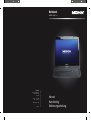 1
1
-
 2
2
-
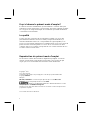 3
3
-
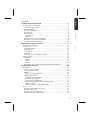 4
4
-
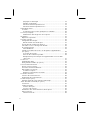 5
5
-
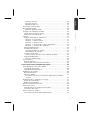 6
6
-
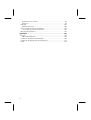 7
7
-
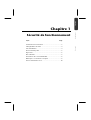 8
8
-
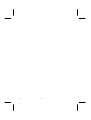 9
9
-
 10
10
-
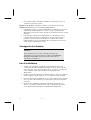 11
11
-
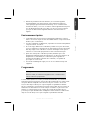 12
12
-
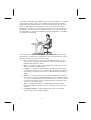 13
13
-
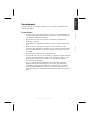 14
14
-
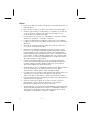 15
15
-
 16
16
-
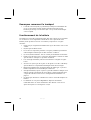 17
17
-
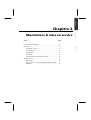 18
18
-
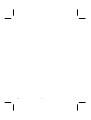 19
19
-
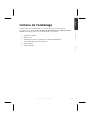 20
20
-
 21
21
-
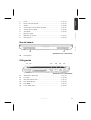 22
22
-
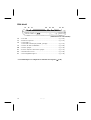 23
23
-
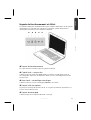 24
24
-
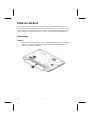 25
25
-
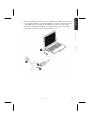 26
26
-
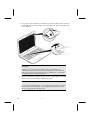 27
27
-
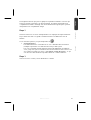 28
28
-
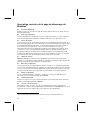 29
29
-
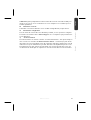 30
30
-
 31
31
-
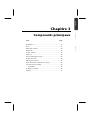 32
32
-
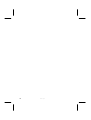 33
33
-
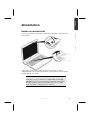 34
34
-
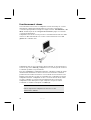 35
35
-
 36
36
-
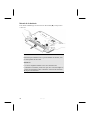 37
37
-
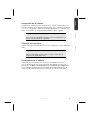 38
38
-
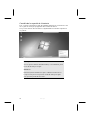 39
39
-
 40
40
-
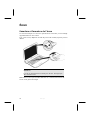 41
41
-
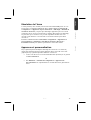 42
42
-
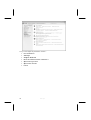 43
43
-
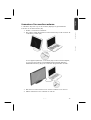 44
44
-
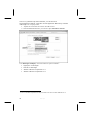 45
45
-
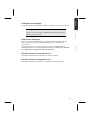 46
46
-
 47
47
-
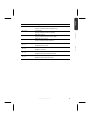 48
48
-
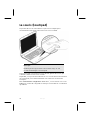 49
49
-
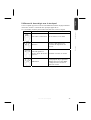 50
50
-
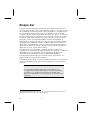 51
51
-
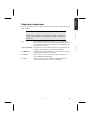 52
52
-
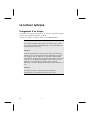 53
53
-
 54
54
-
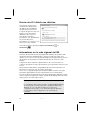 55
55
-
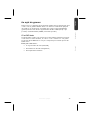 56
56
-
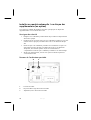 57
57
-
 58
58
-
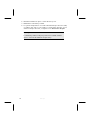 59
59
-
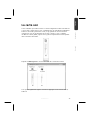 60
60
-
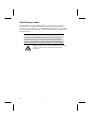 61
61
-
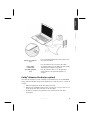 62
62
-
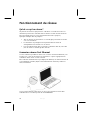 63
63
-
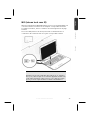 64
64
-
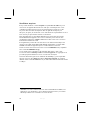 65
65
-
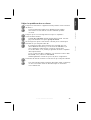 66
66
-
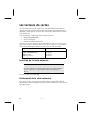 67
67
-
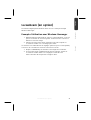 68
68
-
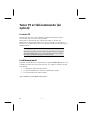 69
69
-
 70
70
-
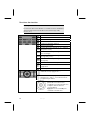 71
71
-
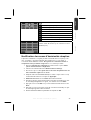 72
72
-
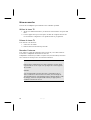 73
73
-
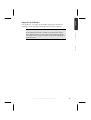 74
74
-
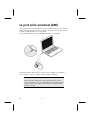 75
75
-
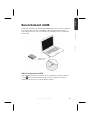 76
76
-
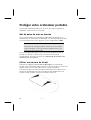 77
77
-
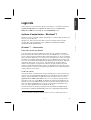 78
78
-
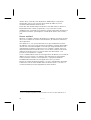 79
79
-
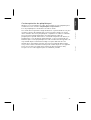 80
80
-
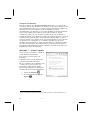 81
81
-
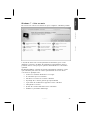 82
82
-
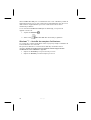 83
83
-
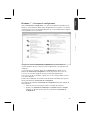 84
84
-
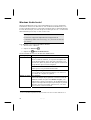 85
85
-
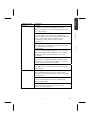 86
86
-
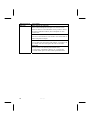 87
87
-
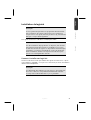 88
88
-
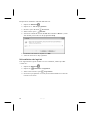 89
89
-
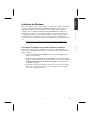 90
90
-
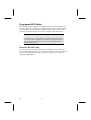 91
91
-
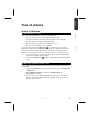 92
92
-
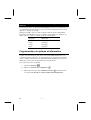 93
93
-
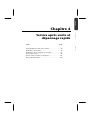 94
94
-
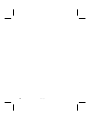 95
95
-
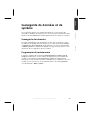 96
96
-
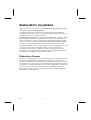 97
97
-
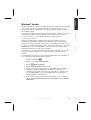 98
98
-
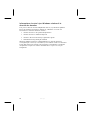 99
99
-
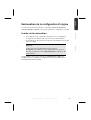 100
100
-
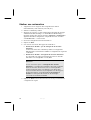 101
101
-
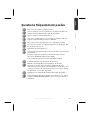 102
102
-
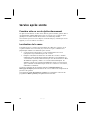 103
103
-
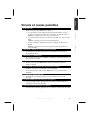 104
104
-
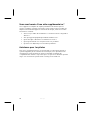 105
105
-
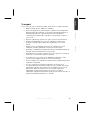 106
106
-
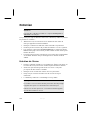 107
107
-
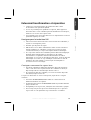 108
108
-
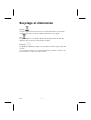 109
109
-
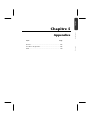 110
110
-
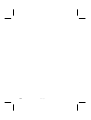 111
111
-
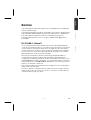 112
112
-
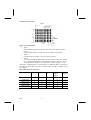 113
113
-
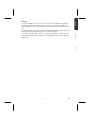 114
114
-
 115
115
-
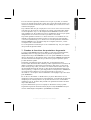 116
116
-
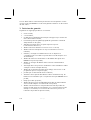 117
117
-
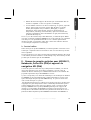 118
118
-
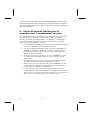 119
119
-
 120
120
-
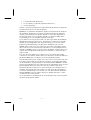 121
121
-
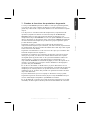 122
122
-
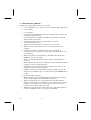 123
123
-
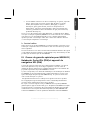 124
124
-
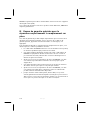 125
125
-
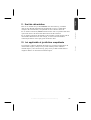 126
126
-
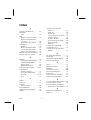 127
127
-
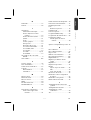 128
128
-
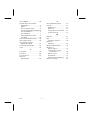 129
129
-
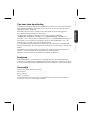 130
130
-
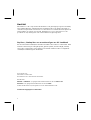 131
131
-
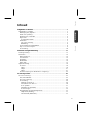 132
132
-
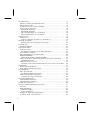 133
133
-
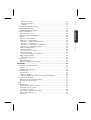 134
134
-
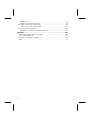 135
135
-
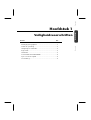 136
136
-
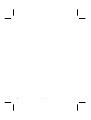 137
137
-
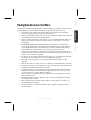 138
138
-
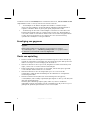 139
139
-
 140
140
-
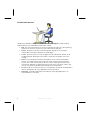 141
141
-
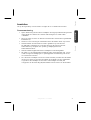 142
142
-
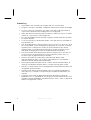 143
143
-
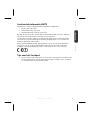 144
144
-
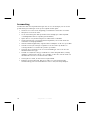 145
145
-
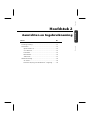 146
146
-
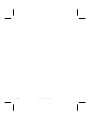 147
147
-
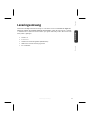 148
148
-
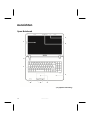 149
149
-
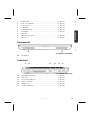 150
150
-
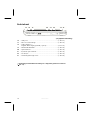 151
151
-
 152
152
-
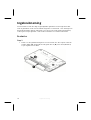 153
153
-
 154
154
-
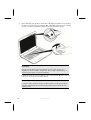 155
155
-
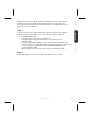 156
156
-
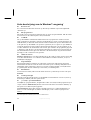 157
157
-
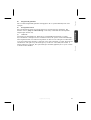 158
158
-
 159
159
-
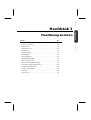 160
160
-
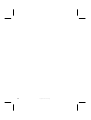 161
161
-
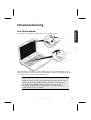 162
162
-
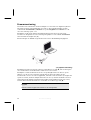 163
163
-
 164
164
-
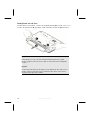 165
165
-
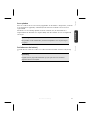 166
166
-
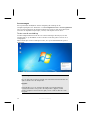 167
167
-
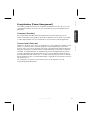 168
168
-
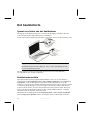 169
169
-
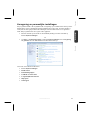 170
170
-
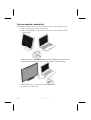 171
171
-
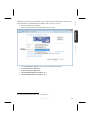 172
172
-
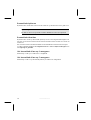 173
173
-
 174
174
-
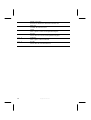 175
175
-
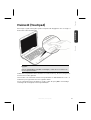 176
176
-
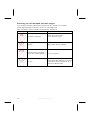 177
177
-
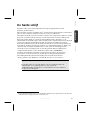 178
178
-
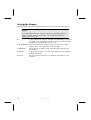 179
179
-
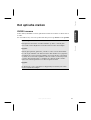 180
180
-
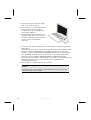 181
181
-
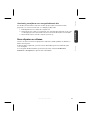 182
182
-
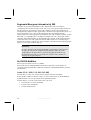 183
183
-
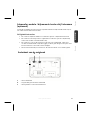 184
184
-
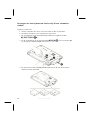 185
185
-
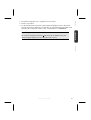 186
186
-
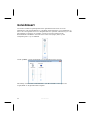 187
187
-
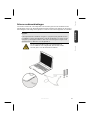 188
188
-
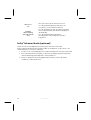 189
189
-
 190
190
-
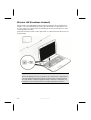 191
191
-
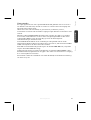 192
192
-
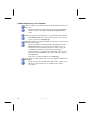 193
193
-
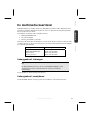 194
194
-
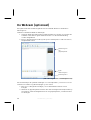 195
195
-
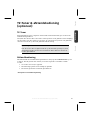 196
196
-
 197
197
-
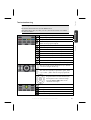 198
198
-
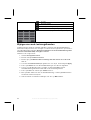 199
199
-
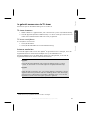 200
200
-
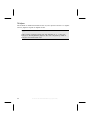 201
201
-
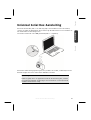 202
202
-
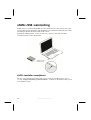 203
203
-
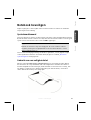 204
204
-
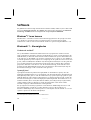 205
205
-
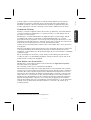 206
206
-
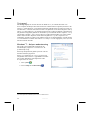 207
207
-
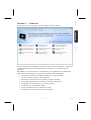 208
208
-
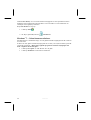 209
209
-
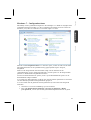 210
210
-
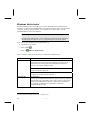 211
211
-
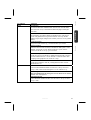 212
212
-
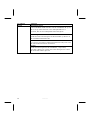 213
213
-
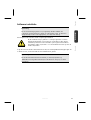 214
214
-
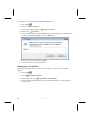 215
215
-
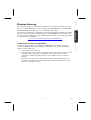 216
216
-
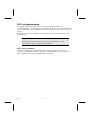 217
217
-
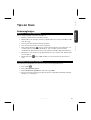 218
218
-
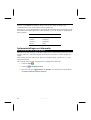 219
219
-
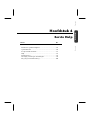 220
220
-
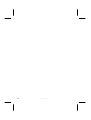 221
221
-
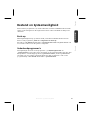 222
222
-
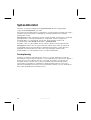 223
223
-
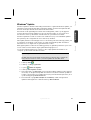 224
224
-
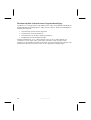 225
225
-
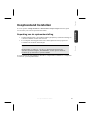 226
226
-
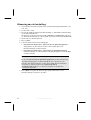 227
227
-
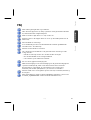 228
228
-
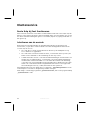 229
229
-
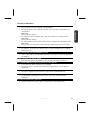 230
230
-
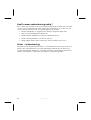 231
231
-
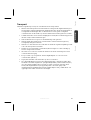 232
232
-
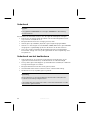 233
233
-
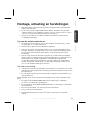 234
234
-
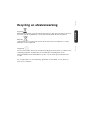 235
235
-
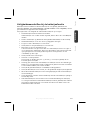 236
236
-
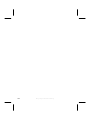 237
237
-
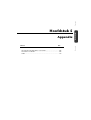 238
238
-
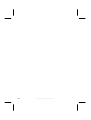 239
239
-
 240
240
-
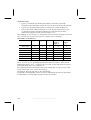 241
241
-
 242
242
-
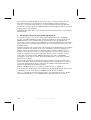 243
243
-
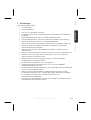 244
244
-
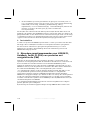 245
245
-
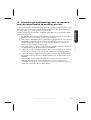 246
246
-
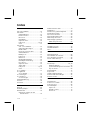 247
247
-
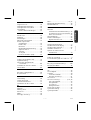 248
248
-
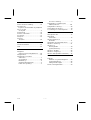 249
249
-
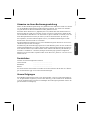 250
250
-
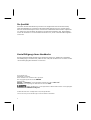 251
251
-
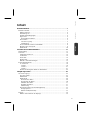 252
252
-
 253
253
-
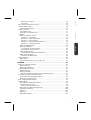 254
254
-
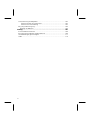 255
255
-
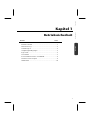 256
256
-
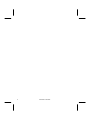 257
257
-
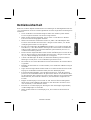 258
258
-
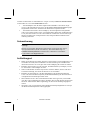 259
259
-
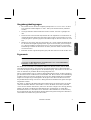 260
260
-
 261
261
-
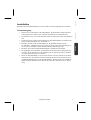 262
262
-
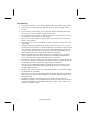 263
263
-
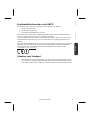 264
264
-
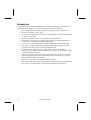 265
265
-
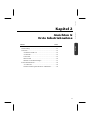 266
266
-
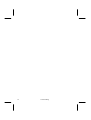 267
267
-
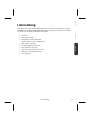 268
268
-
 269
269
-
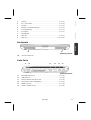 270
270
-
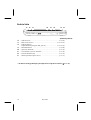 271
271
-
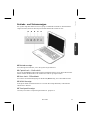 272
272
-
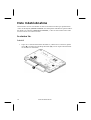 273
273
-
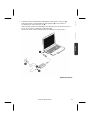 274
274
-
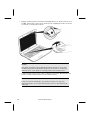 275
275
-
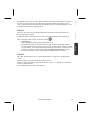 276
276
-
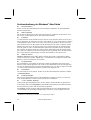 277
277
-
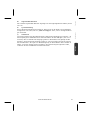 278
278
-
 279
279
-
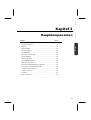 280
280
-
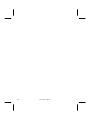 281
281
-
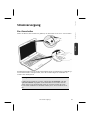 282
282
-
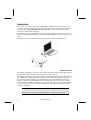 283
283
-
 284
284
-
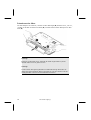 285
285
-
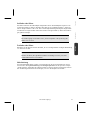 286
286
-
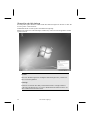 287
287
-
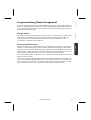 288
288
-
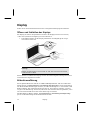 289
289
-
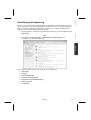 290
290
-
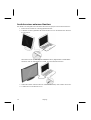 291
291
-
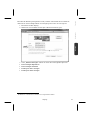 292
292
-
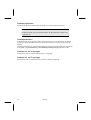 293
293
-
 294
294
-
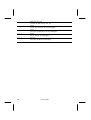 295
295
-
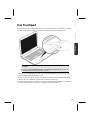 296
296
-
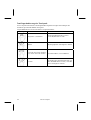 297
297
-
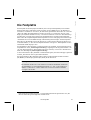 298
298
-
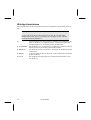 299
299
-
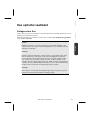 300
300
-
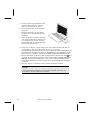 301
301
-
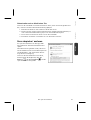 302
302
-
 303
303
-
 304
304
-
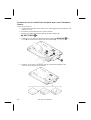 305
305
-
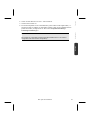 306
306
-
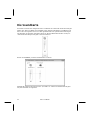 307
307
-
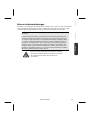 308
308
-
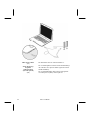 309
309
-
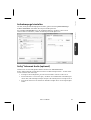 310
310
-
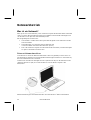 311
311
-
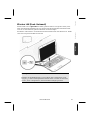 312
312
-
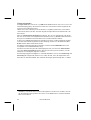 313
313
-
 314
314
-
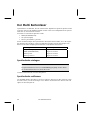 315
315
-
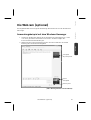 316
316
-
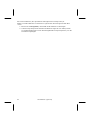 317
317
-
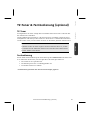 318
318
-
 319
319
-
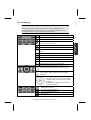 320
320
-
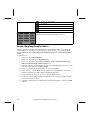 321
321
-
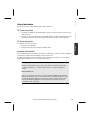 322
322
-
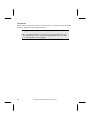 323
323
-
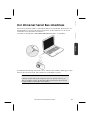 324
324
-
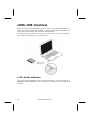 325
325
-
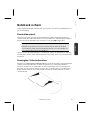 326
326
-
 327
327
-
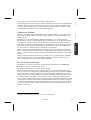 328
328
-
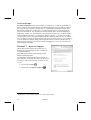 329
329
-
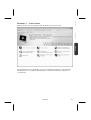 330
330
-
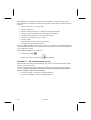 331
331
-
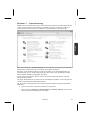 332
332
-
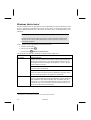 333
333
-
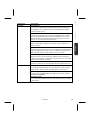 334
334
-
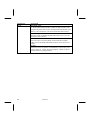 335
335
-
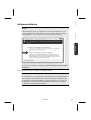 336
336
-
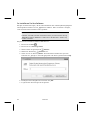 337
337
-
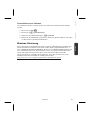 338
338
-
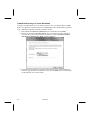 339
339
-
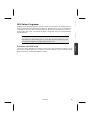 340
340
-
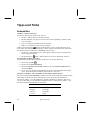 341
341
-
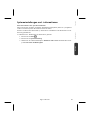 342
342
-
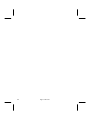 343
343
-
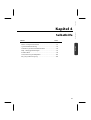 344
344
-
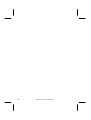 345
345
-
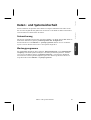 346
346
-
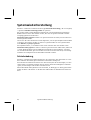 347
347
-
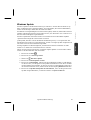 348
348
-
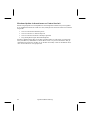 349
349
-
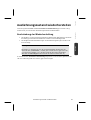 350
350
-
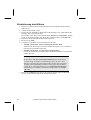 351
351
-
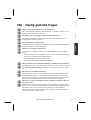 352
352
-
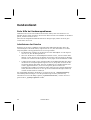 353
353
-
 354
354
-
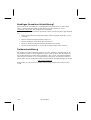 355
355
-
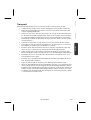 356
356
-
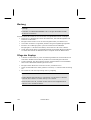 357
357
-
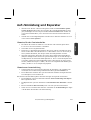 358
358
-
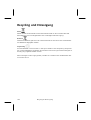 359
359
-
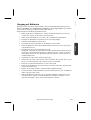 360
360
-
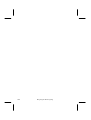 361
361
-
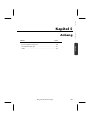 362
362
-
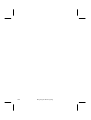 363
363
-
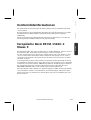 364
364
-
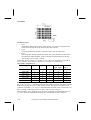 365
365
-
 366
366
-
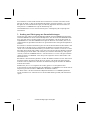 367
367
-
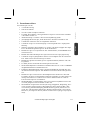 368
368
-
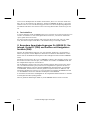 369
369
-
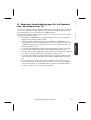 370
370
-
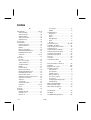 371
371
-
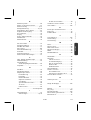 372
372
-
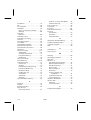 373
373
Medion AKOYA E6214 MD 97546 Le manuel du propriétaire
- Taper
- Le manuel du propriétaire
dans d''autres langues
Documents connexes
-
Medion AKOYA P6627 MD 97723 Le manuel du propriétaire
-
Medion MD 99060 - AKOYA E7222 Le manuel du propriétaire
-
Medion AKOYA P6634 MD 98155 Le manuel du propriétaire
-
Medion AKOYA E6228 MD 99050 Le manuel du propriétaire
-
Medion MD 97620 Le manuel du propriétaire
-
Medion AKOYA MD 97153 Le manuel du propriétaire
-
Medion AKOYA MD 96869 Le manuel du propriétaire
-
Medion AKOYA P6624 MD 98390 Le manuel du propriétaire
-
Medion Manuel Ordinateur Portable ERAZER X782x/X783x Manuel utilisateur
-
Medion AKOYA P7612 MD 97860 Le manuel du propriétaire